来源:小编 更新:2025-03-05 05:40:13
用手机看
电脑突然罢工了,是不是你也遇到了这样的尴尬情况?别急,今天就来教你一招,用Windows安装器轻松安装系统,让你的电脑焕然一新!
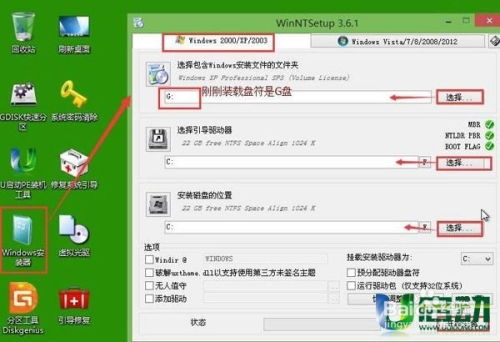
1. 制作启动U盘:首先,你需要一个空的U盘,最好是8GB以上的。下载一个U盘启动盘制作工具,比如“U启动”,按照提示制作成启动U盘。
2. 下载系统镜像:接下来,去微软官网或者其他可信网站下载你想要的Windows系统镜像文件。记得选择与你电脑架构(32位或64位)相匹配的版本哦!
3. 安装Windows安装器:下载一个Windows安装器,比如“WinNTSetup”或者“Windows Universal Installer”。安装完成后,你就可以开始大显身手了!
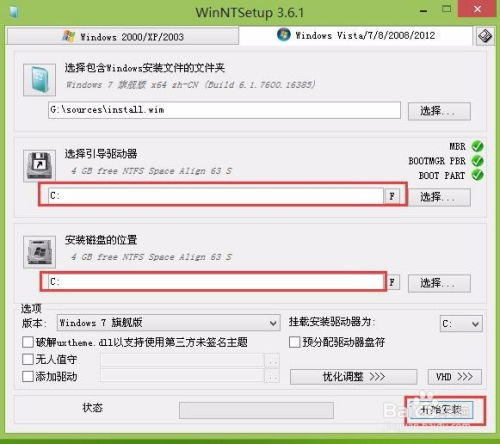
1. 启动电脑:将制作好的启动U盘插入电脑USB接口,重启电脑。在开机画面出现时,连续按下一个特定的键(通常是F12或DEL),进入BIOS设置。
2. 选择启动顺序:在BIOS设置中,将启动顺序改为从U盘启动。保存设置并退出BIOS。
3. 进入PE系统:电脑会从U盘启动,进入PE系统。这是一个轻量级的操作系统,可以让你进行系统安装等操作。
4. 加载系统镜像:打开Windows安装器,选择“加载镜像”功能。找到你下载的系统镜像文件,点击“打开”。
5. 选择安装选项:在安装器中,选择你想要安装的系统版本。比如,你想安装Windows 10,就选择Windows 10的版本。
6. 选择安装磁盘:接下来,选择你想要安装系统的磁盘。如果你想要将系统安装到C盘,就选择C盘。
7. 开始安装:一切准备就绪后,点击“开始安装”按钮。安装器会自动进行系统安装,这个过程可能需要一些时间。
8. 重启电脑:安装完成后,重启电脑。此时,你的电脑就会启动到新安装的系统中啦!

1. 更新驱动程序:安装完成后,你需要更新电脑的驱动程序。你可以去官方网站下载驱动程序,或者使用驱动精灵等驱动管理软件。
2. 安装常用软件:安装一些常用的软件,比如浏览器、办公软件等。
3. 优化系统:你可以使用一些系统优化软件,比如CCleaner,来清理系统垃圾,提高电脑运行速度。
通过以上步骤,你就可以轻松地使用Windows安装器安装系统了。这个过程虽然需要一些耐心,但只要按照步骤来,相信你一定可以成功!快来试试吧,让你的电脑焕然一新,重新焕发生机!